热点(hotspots )和切片(slices )是用来创建图象交互效果的重要工具,热点和切片被称为web对象,也就是说,它们不是图象而是一段html代码,在层面板上的Web Layer ,你可以查看,选择和重命名热点和切片。
热点和影象地图
在网页设计中热点(hotspots )和影象地图(image maps )被广泛的使用,热点是图象上带有超级链接的一块区域,同一副图上可以有几个热点链接到不同的地址,这就是影象地图。
在fireworks中你可以作出不同形状的热点
创建矩形或圆形热点
1,选择矩形或圆形热点工具

2,使用热点工具在图象上拖拉画出你要创建热点的区域,按住alt键可以从中心画起
创建多边型热点
1,选择多边形热点工具

2,在图上点击鼠标,然后在另一点上点击,就会自动连起来构成多边型热点,就象使用钢笔工具一样。
沿选择的对象边缘创建热点
1,选择菜单命令Insert > Hotspot插入热点
2,如果你选择了不止一个对象,就会跳出一个对话框问你是创建一个还是多个热点。
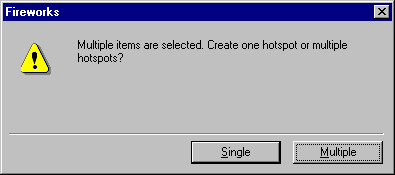
热点和影象地图
在网页设计中热点(hotspots )和影象地图(image maps )被广泛的使用,热点是图象上带有超级链接的一块区域,同一副图上可以有几个热点链接到不同的地址,这就是影象地图。
在fireworks中你可以作出不同形状的热点
创建矩形或圆形热点
1,选择矩形或圆形热点工具

2,使用热点工具在图象上拖拉画出你要创建热点的区域,按住alt键可以从中心画起
创建多边型热点
1,选择多边形热点工具

2,在图上点击鼠标,然后在另一点上点击,就会自动连起来构成多边型热点,就象使用钢笔工具一样。
沿选择的对象边缘创建热点
1,选择菜单命令Insert > Hotspot插入热点
2,如果你选择了不止一个对象,就会跳出一个对话框问你是创建一个还是多个热点。
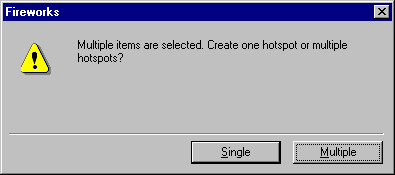
3,你可以选择single创建一个热点或是选择mutiple创建多个热点
|
添加链接
2,在link框内添入链接地址 3,在alt 框内可输入替代图象的文字,在图象下载的过程中这些文字会显现出来 给切片加上链接的方式也是一样的 切片 切片可以将一副大的图片分割开来,这样可以减低图象的大小,并且能创造交互的效果,如翻转图象等,还能将图象的一些区域用html来代替。 创建规则的切片 规则的切片是最常见的 1, 打开图象文件(File > Open) 2,选择图象上的一块区域, 3,选择菜单insert->slice 4,当然你也可以使用切割工具进行切割
切片的区域上将会覆盖上一层半透明的绿色,切片周围显示红色的导线,在最后输出以后这些红色的导线将不会显现出来。 创建不规则图形切片 1,选择工具面板上的不规则切割工具
2,沿图象边缘进行不规则切割
显示和隐藏切片 打开图层面板点击slice(切片)层上眼睛的图标,就可以显示和隐藏图标 |
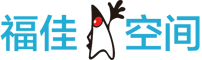

 闽公网安备 35060202000074号
闽公网安备 35060202000074号